- Převod AVCHD na MP4
- Převést MP4 na WAV
- Převést MP4 na WebM
- Převod MPG na MP4
- Převést SWF na MP4
- Převést MP4 na OGG
- Převést VOB na MP4
- Převést M3U8 na MP4
- Převést MP4 na MPEG
- Vložit titulky do MP4
- Rozbočovače MP4
- Odebrat zvuk z MP4
- Převod videí 3GP na MP4
- Úpravy souborů MP4
- Převést AVI na MP4
- Převést MOD na MP4
- Převést MP4 na MKV
- Převést WMA na MP4
- Převod MP4 na WMV
Jak převést OGG na MP4: Komplexní průvodce pomocí 3 vyzkoušených a pravdivých způsobů (2023)
 Aktualizováno dne Lisa Ou / 19. října 2021 16:30
Aktualizováno dne Lisa Ou / 19. října 2021 16:30Soubor OGG je komprimovaný zvukový soubor, který používá bezplatný a nepatentovaný formát komprese zvuku Ogg Vorbis. Jedná se o otevřený kontejnerový formát, který podporuje několik softwarových hudebních přehrávačů i některé přenosné hudební přehrávače. V současné době je však k dispozici pouze několik kodérů a dekodérů OGG Vorbis. Vzhledem k těmto skutečnostem může být lepší, když jej změníte na vysoce kvalitní a flexibilní formát souboru 2 v 1, kterým je MP4. Jedná se o typ digitálního multimediálního kontejneru, který se nejčastěji používá k ukládání videa a hudby, uchovávání titulků a fotografií. Jak ale můžete převést OGG na MP4? Pokračujte ve čtení, abyste se dozvěděli, jak převést OGG na MP4 nejjednodušší možnou metodou.
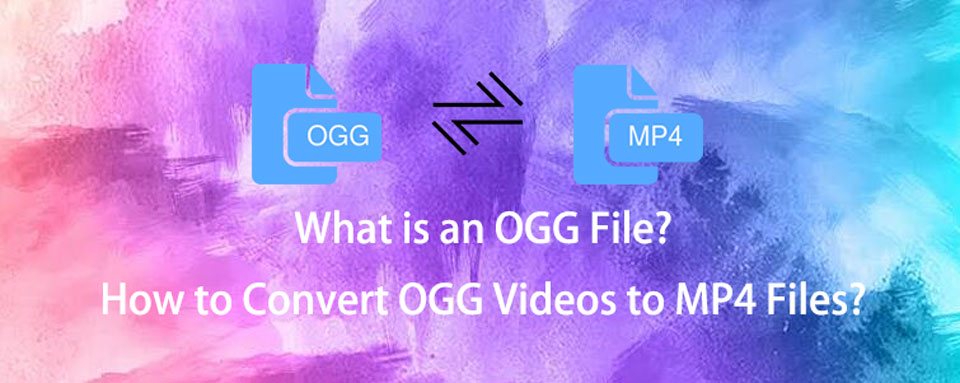

Seznam příruček
1. Proč musíte převést OGG na MP4
Pokud chcete zvýšit celkovou kvalitu souboru, je formát souboru MP4 jednou z nejlepších možností. Zde jsou některé z důvodů, proč byste měli své soubory OGG převést na MP4.
- MP4 je formát videa, který lze streamovat přes internet, což umožňuje snadnější sdílení obsahu.
- Má bezztrátovou kvalitu s vyšším stupněm komprese, což znamená, že při převodu můžete stále uložit více souborů na méně místa. Pro uživatele vyšší kvalita obvykle vede k příjemnějšímu a nezapomenutelnějšímu zážitku.
- MP4 je flexibilní, protože může obsahovat jiná data než video nebo audio, jako jsou popisovače objektů, popisovače scén a různé objektově orientované formáty souborů a mnoho dalších.
- A konečně, převod OGG na MP4 zajišťuje, že je velmi stabilní a kompatibilní, což umožňuje větší šíření. Jiné formáty, jako je MOV, na druhé straně nelze použít na tolika systémech.
Nyní se podívejme na to, jak převést OGG na MP4 pomocí programu nebo online aplikačních nástrojů.
Video Converter Ultimate je nejlepší software pro převod videa a zvuku, který dokáže převádět MPG / MPEG na MP4 s vysokou rychlostí a vysokou kvalitou obrazu / zvuku.
- Převod jakéhokoli videa / zvuku, jako je MPG, MP4, MOV, AVI, FLV, MP3 atd.
- Podpora 1080p / 720p HD a 4K UHD video konverze.
- Výkonné editační funkce, jako je Oříznout, Oříznout, Otočit, Efekty, Vylepšit, 3D a další.
2. Jak převést OGG na MP4
Pokud hledáte jednoduchý a snadný způsob, jak převést OGG na MP4 z některého z výše uvedených důvodů, můžeme vám pomoci. Níže jsou uvedeny nejdůležitější informace, které je třeba dodržovat:
Jak převést OGG na MP4 pomocí FoneLab Video Converter Ultimate
FoneLab Video Converter Ultimate je nástroj, který vám může pomoci při většině vašich činností, jako je přidávání externích titulků, slučování video a audio souborů, vytváření MV souborů a mnoho dalších. Kromě toho se vyznačuje vysokou rychlostí převodu, víceformátovými možnostmi, hromadnou konverzí, širokým rozsahem kompatibility výstupních formátů a poskytuje vysoce kvalitní výstup. Má také přizpůsobivý design, který vám pomůže snadno splnit váš úkol. Pokud jde o nás, je ideální pro převod OGG na MP4.
Video Converter Ultimate je nejlepší software pro převod videa a zvuku, který dokáže převádět MPG / MPEG na MP4 s vysokou rychlostí a vysokou kvalitou obrazu / zvuku.
- Převod jakéhokoli videa / zvuku, jako je MPG, MP4, MOV, AVI, FLV, MP3 atd.
- Podpora 1080p / 720p HD a 4K UHD video konverze.
- Výkonné editační funkce, jako je Oříznout, Oříznout, Otočit, Efekty, Vylepšit, 3D a další.
Kroky pro převod OGG na MP4 pomocí FoneLab Video Converter Ultimate:
Krok 1Stáhněte si a nainstalujte FoneLab Video Converter Ultimate do počítače se systémem Windows nebo Mac. Poté spusťte software.
Krok 1Na hlavním rozhraní klikněte na ikonu znaménko plus (+) přidejte svůj soubor nebo jej jednoduše přetáhněte na okno.

Krok 2Po přidání nebo přetažení OGG souboru, měli byste vidět editační nástroje a možnosti výstupního formátu. Poté stačí kliknout na výstup formátovací panel najdete v pravé horní části.

Krok 3Standardně je dodáván s výstupem MP4, ale pokud chcete zlepšit rozlišení a kvalitu, přejděte na panel Video a vyberte MP4 a požadované rozlišení.
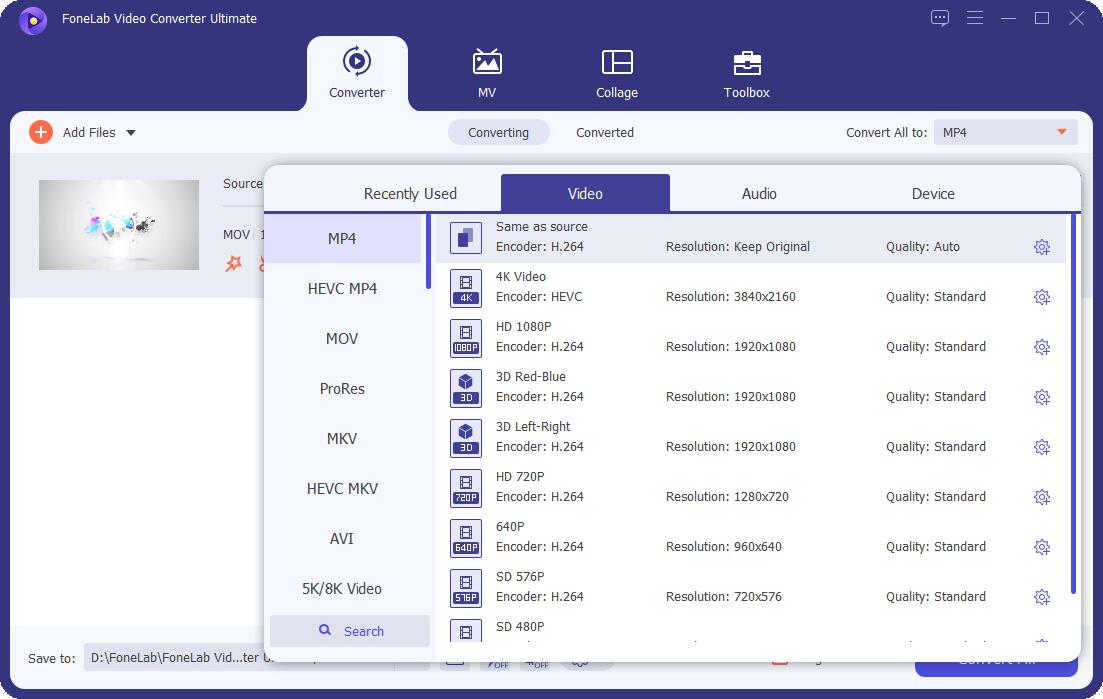
Krok 4Převod trvá až sekundu a po dokončení klikněte na Převést vše tlačítko v pravém dolním rohu rozhraní a soubor se okamžitě uloží do vašeho zařízení.

Jak převést OGG na MP4 pomocí Adobe Premiere
Pokud hledáte účinný alternativní nástroj pro převod OGG na MP4, Adobe Premiere je váš go-to software. Jedná se o profesionální program pro střih videa, který většinou využívají střihači s profesionální úrovní zkušeností, protože je dostačující pro většinu situací střihu videa. V důsledku toho může být použití tohoto nástroje obtížné. Naštěstí níže jsme zjednodušili procesy a kroky pro vaše pohodlí.
Kroky pro převod OGG na MP4 pomocí Adobe Premiere:
Krok 1Chcete-li začít, nainstalujte a spusťte aplikaci Adobe Premiere na počítači se systémem Windows nebo Mac.
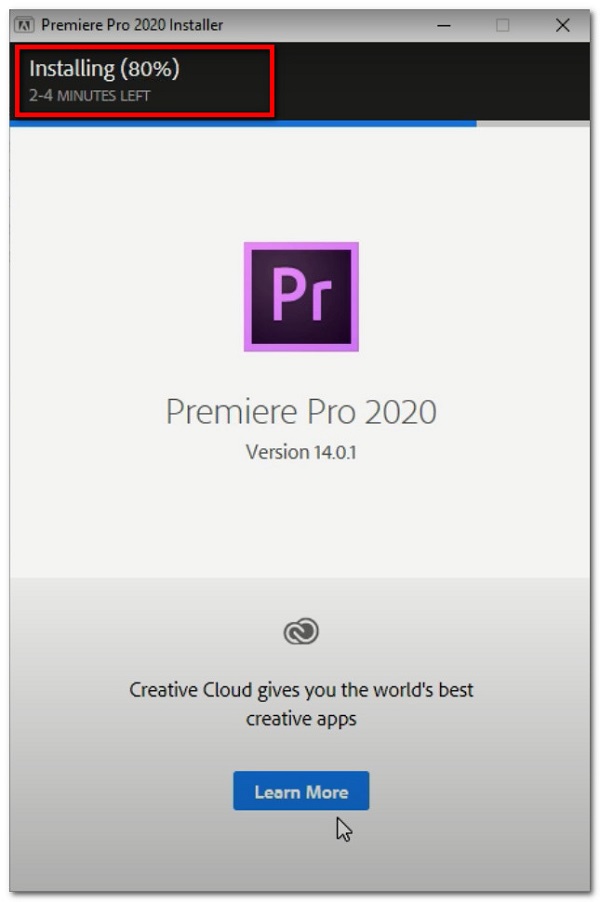
Krok 2V hlavním rozhraní klikněte na Soubor pak klepněte na tlačítko Importovat média nebo přetáhněte soubor do Projekt panelu nebo časové osy.
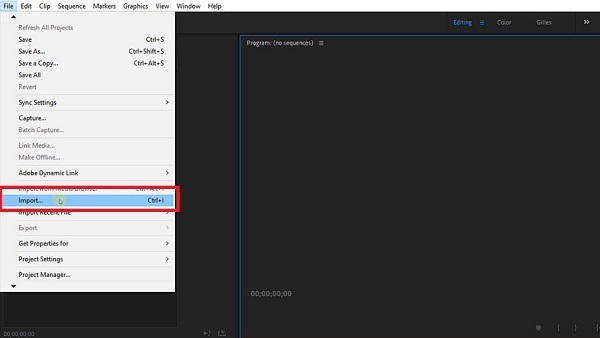
Krok 3Nezapomeňte zapnout zvuk videa zrušením zaškrtnutí zapnout zvuk knoflík. Poté klikněte na Soubor znovu v levém horním rohu rozhraní Exportovat média nebo můžete jen použít CTRL+M tlačítko na oknech a Příkaz + M na počítači Mac.
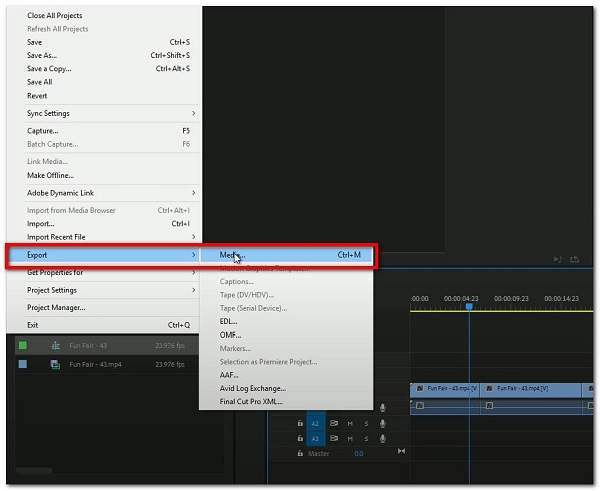
Krok 4V rozbalovacím okně nebo na panelu nastavení exportu změňte výstupní formát na h.264. To vám umožní uložit soubor jako MP4.

Krok 5Nakonec klikněte na ikonu Vývoz ve spodní části a počkejte na proces vykreslování a vaše video se uloží do vašeho zařízení.
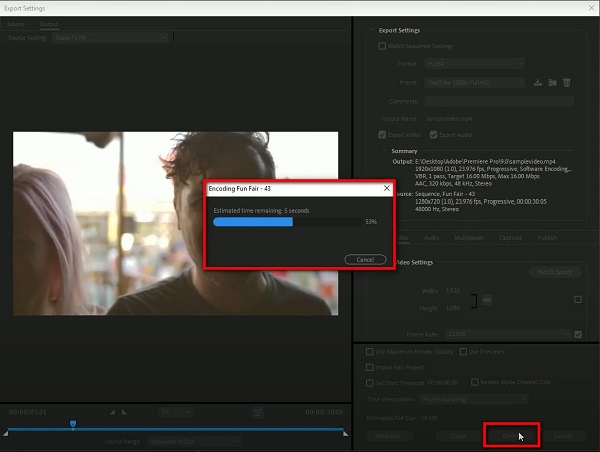
Jak převést OGG na MP4 pomocí Online
Dalším přístupem je převést OGG na MP4 pomocí online převodníků. Nevyžaduje instalaci žádného softwaru nebo spouštěče, stejně jako ostatní výše uvedené alternativy. V naší situaci můžete využít Zamzar Online Converter. Jedná se o online převodník s velkým množstvím formátů souborů, ze kterých si můžete vybrat. Používání převodníků internetu je navíc bezpečné, pokud nepotřebují žádné osobní údaje.
Krok 1Nejprve přejděte na zamzar.com.
Krok 2Na webovou stránku přidejte svůj soubor OGG, který chcete převést, přetažením nebo ručním výběrem souboru. Kromě toho můžete také kliknout Vyberte možnost Odkaz a vložte adresu URL svého souboru OGG.
Krok 3Poté klikněte na Převést na a vyberte MP4 jako výstupní formát souboru.
Krok 4Poté klikněte Převést nyní a počkejte na proces převodu a nakonec klikněte na Ke stažení pro uložení souboru MP4 do vašeho zařízení.
3. Úplný srovnávací graf mezi 3 převaděči OGG na MP4
Zde je vše, co potřebujete vědět o úplném srovnání tří převodníků OGG na MP4, abyste zjistili, který z nich je pro vás ten pravý a vhodný. Ale samozřejmě mezi těmito řešeními důrazně doporučujeme použít FoneLab Video Converter Ultimate.
| Srovnávací tabulka mezi 3 převodníky OGG na MP4 | |||
| FoneLab Video Converter Ultimate | Adobe Premiere | Online převaděči (Zamzar) | |
| Kvalitní a bezeztrátová konverze | Vysoká kvalita/ bezeztrátová konverze | Kvalitní převod | Kvalitní převod |
| Proces konverze | Rychlý proces převodu | Moderování procesu převodu | Moderování procesu převodu |
| Vestavěné nástroje pro přizpůsobení a úpravy | Ano | Ano | Ano |
| Umožňuje náhled | Ano | Ano | Ne |
| Dávková konverze | Umožňuje dávkovou konverzi | Umožňuje dávkovou konverzi | Umožňuje dávkovou konverzi |
| Podporovaný systém | Windows, Mac OSX a Linux | Windows, Mac OSX a Linux | Windows, Mac OSX a Linux |
Video Converter Ultimate je nejlepší software pro převod videa a zvuku, který dokáže převádět MPG / MPEG na MP4 s vysokou rychlostí a vysokou kvalitou obrazu / zvuku.
- Převod jakéhokoli videa / zvuku, jako je MPG, MP4, MOV, AVI, FLV, MP3 atd.
- Podpora 1080p / 720p HD a 4K UHD video konverze.
- Výkonné editační funkce, jako je Oříznout, Oříznout, Otočit, Efekty, Vylepšit, 3D a další.
4. Často kladené otázky o převodu OGG na MP4
1. Ovlivňuje převod souboru OGG na zvuk jeho kvalitu?
Kvalita zvuku souborů OGG převedených na zvukové soubory není ovlivněna. Při převodu to ovlivňuje pouze formát souboru a velikost souboru. V důsledku toho byste měli převést soubor do MP4 spíše než do jiného formátu.
2. Jaký je hlavní rozdíl mezi OGG a MP4?
Jak již bylo řečeno, MP4 je lepší než OGG, protože podporuje širokou škálu formátů souborů, z nichž všechny jsou vysoce kvalitní. Funguje lépe než OGG, a to především díky své široké popularitě a rozšířenému přijetí jako webového standardu.
Převádění úkolů již nemusí být obtížné se správným vybavením a jednoduchými pokyny, zvládnete to snadno. FoneLab Video Converter Ultimate se dříve ukázal jako nejlepší nástroj, který lze použít pro váš úkol převodu mezi alternativami popsanými výše. Potřebujete konverzi? Software k vám právě volá, tak ho uchopte a zkuste to.
Video Converter Ultimate je nejlepší software pro převod videa a zvuku, který dokáže převádět MPG / MPEG na MP4 s vysokou rychlostí a vysokou kvalitou obrazu / zvuku.
- Převod jakéhokoli videa / zvuku, jako je MPG, MP4, MOV, AVI, FLV, MP3 atd.
- Podpora 1080p / 720p HD a 4K UHD video konverze.
- Výkonné editační funkce, jako je Oříznout, Oříznout, Otočit, Efekty, Vylepšit, 3D a další.
